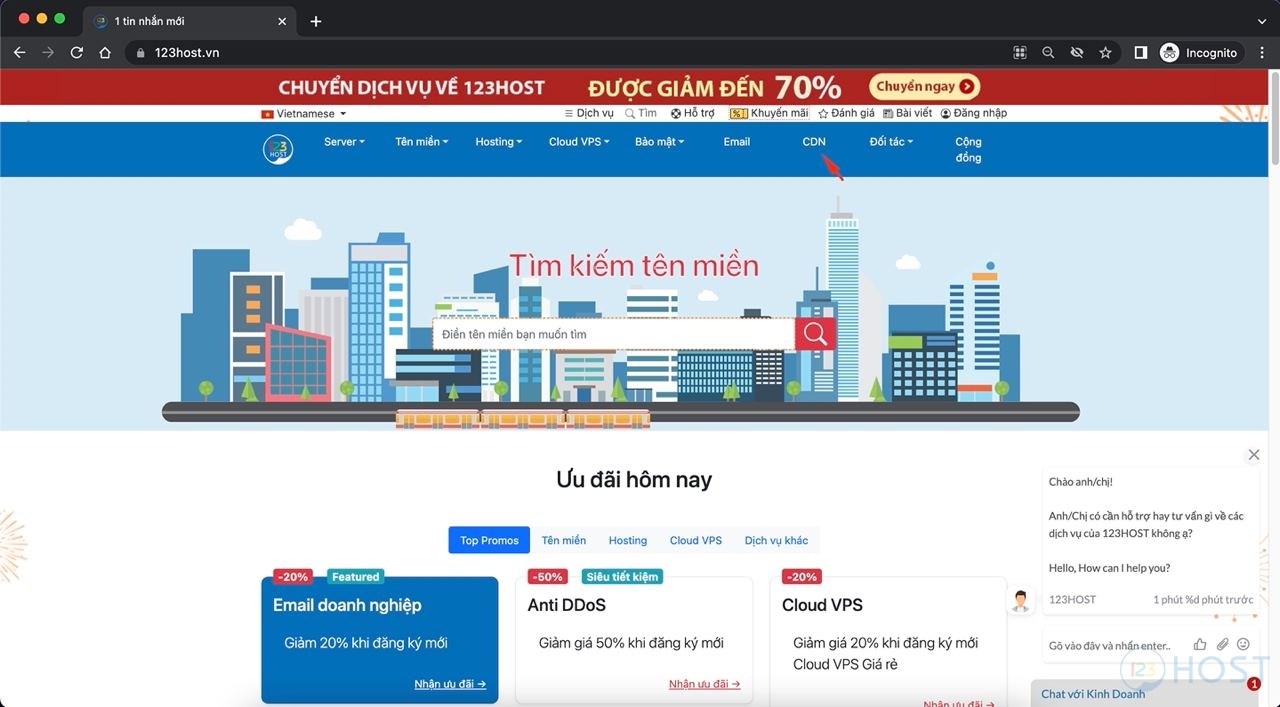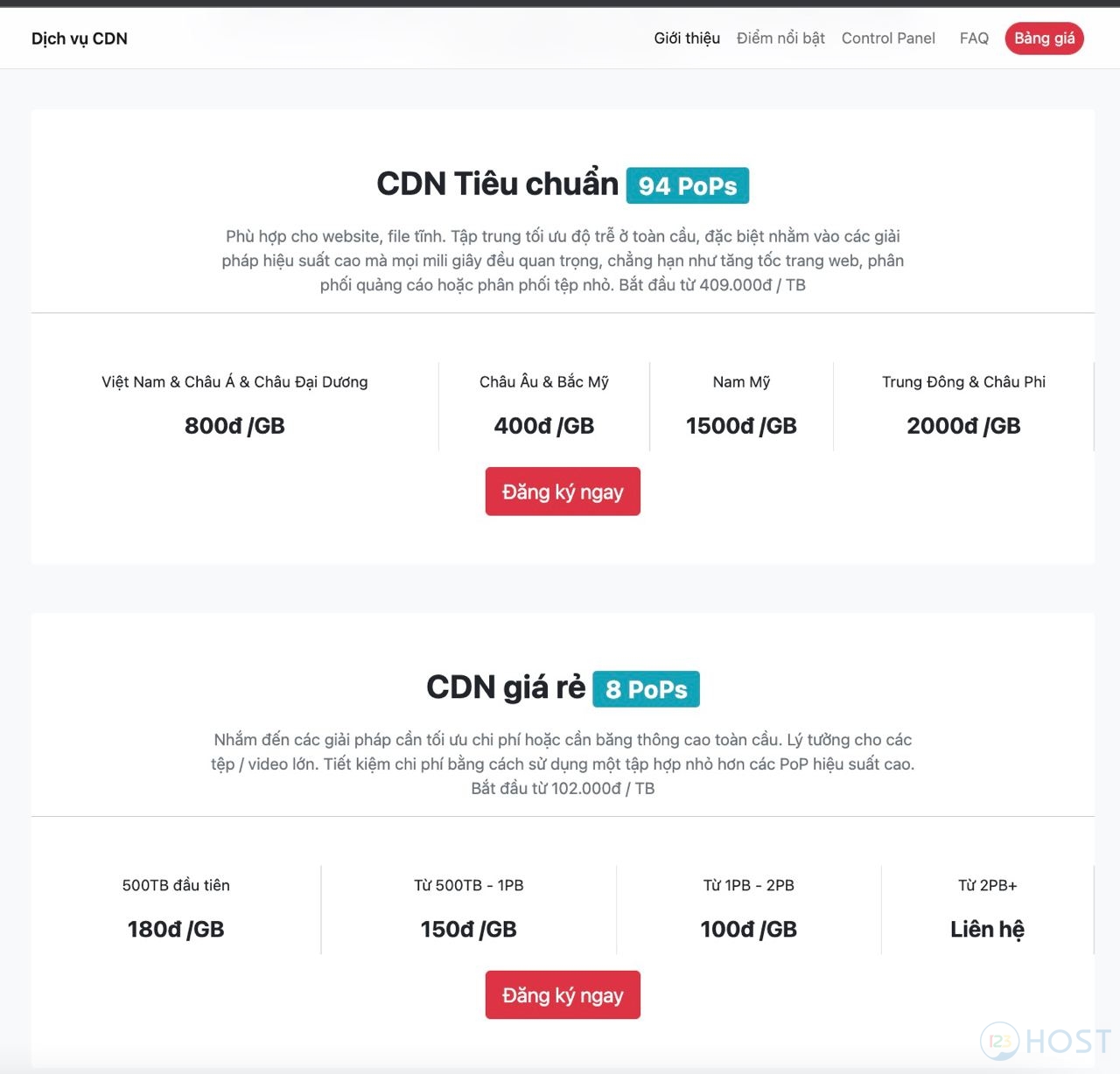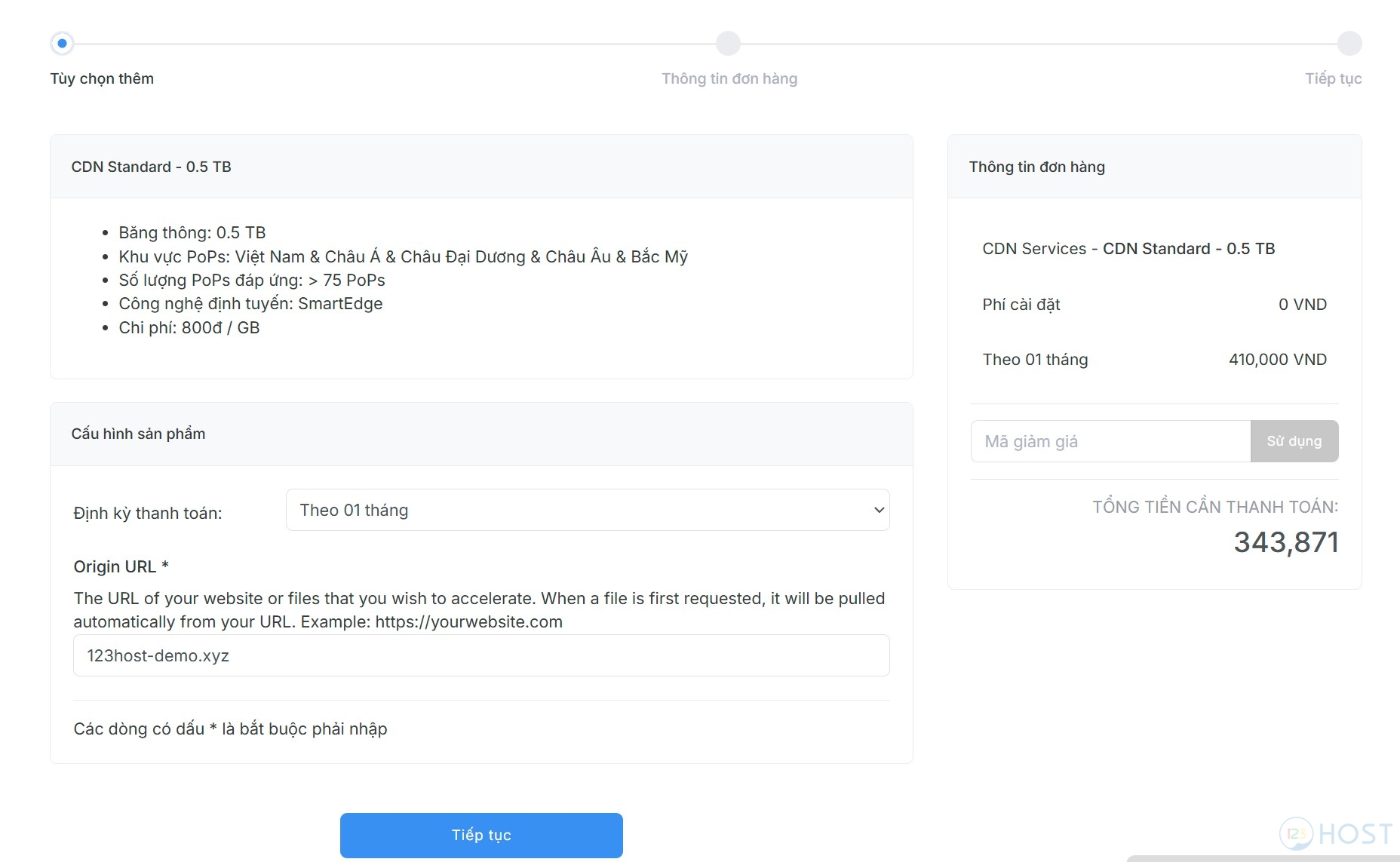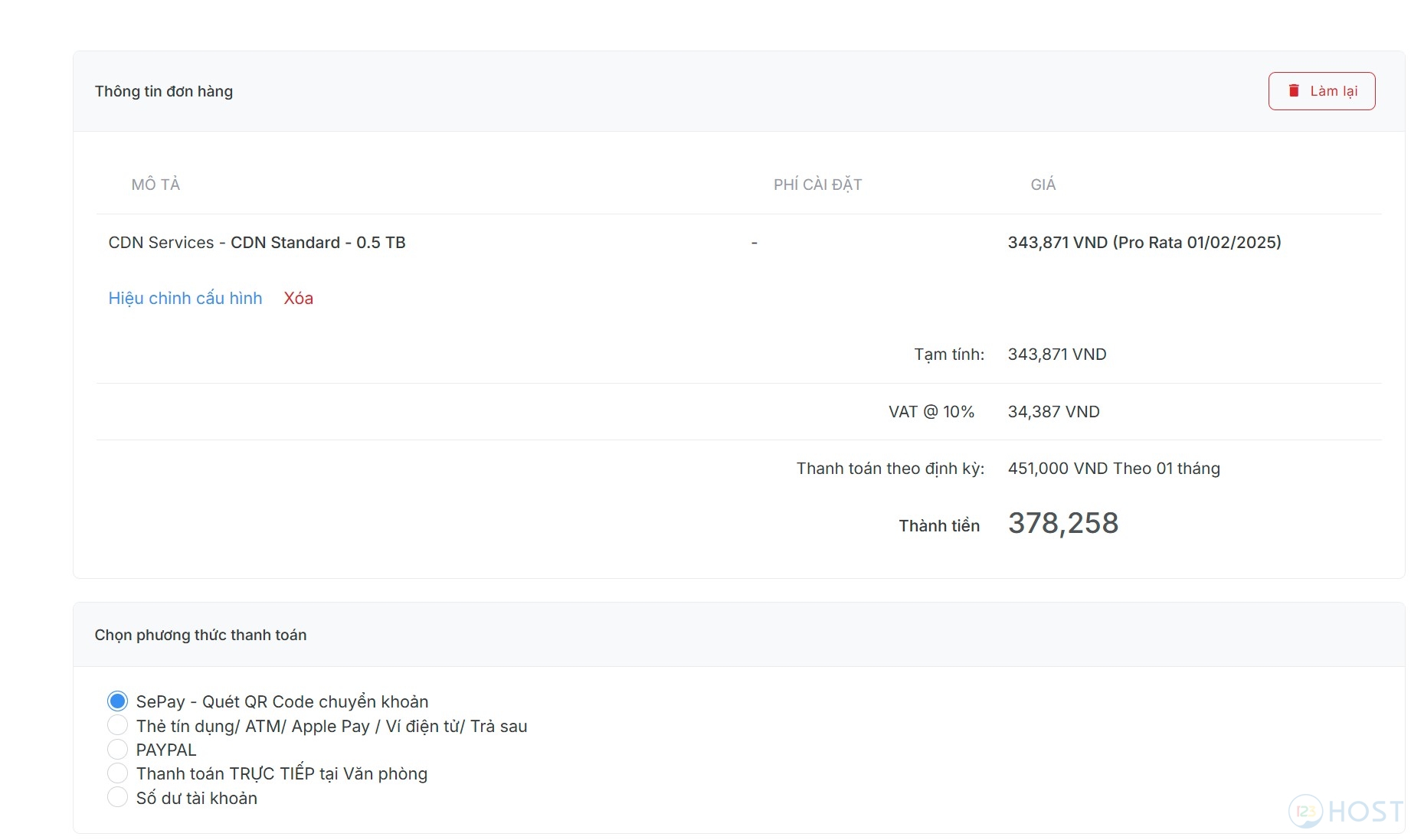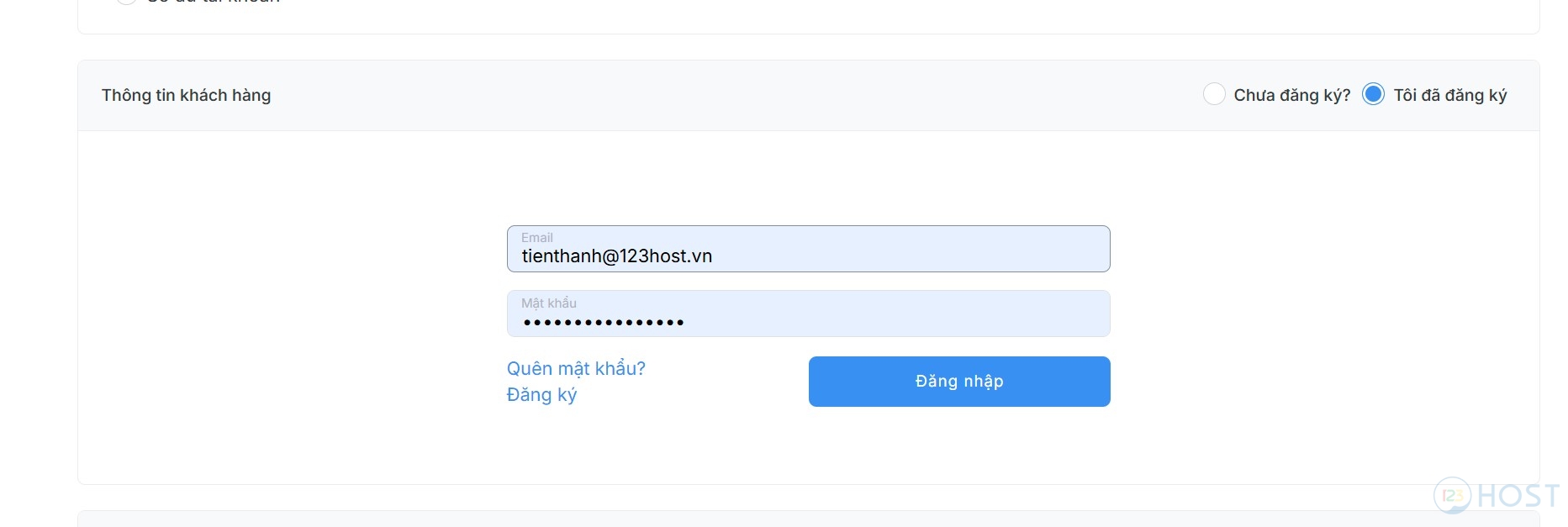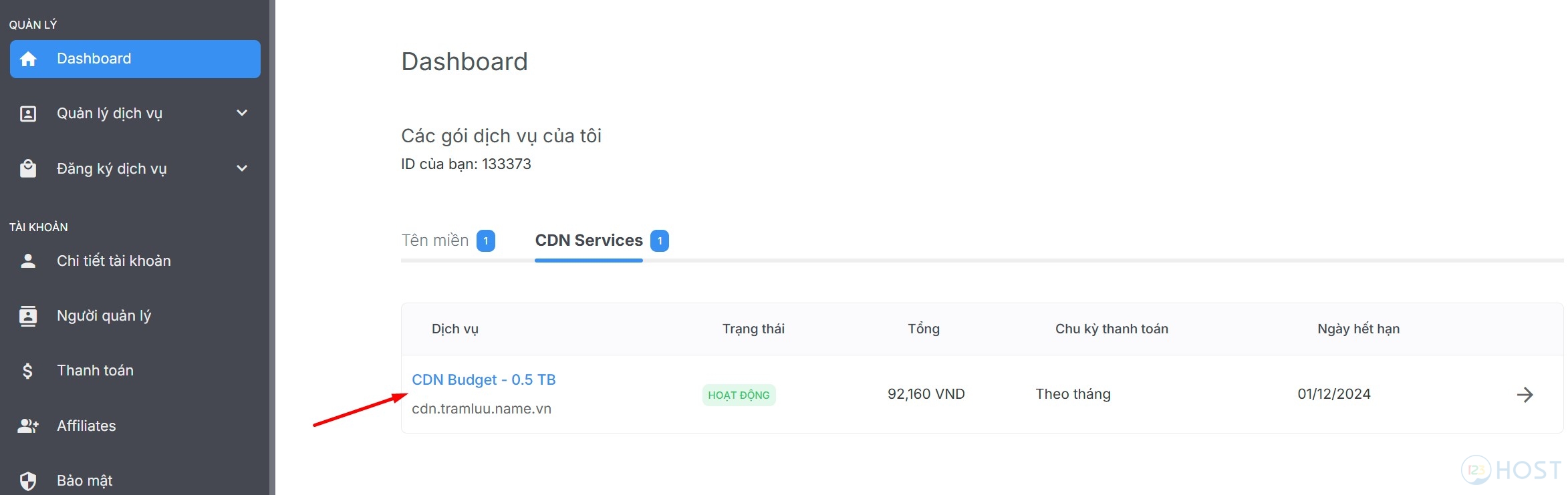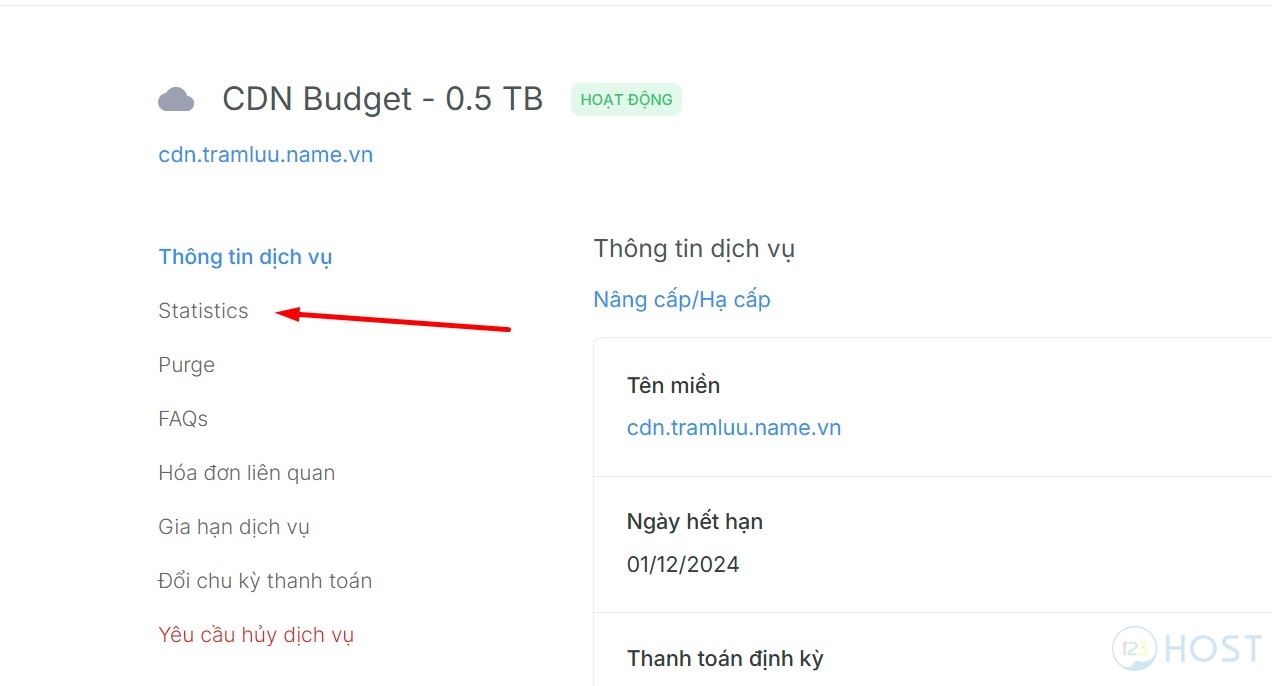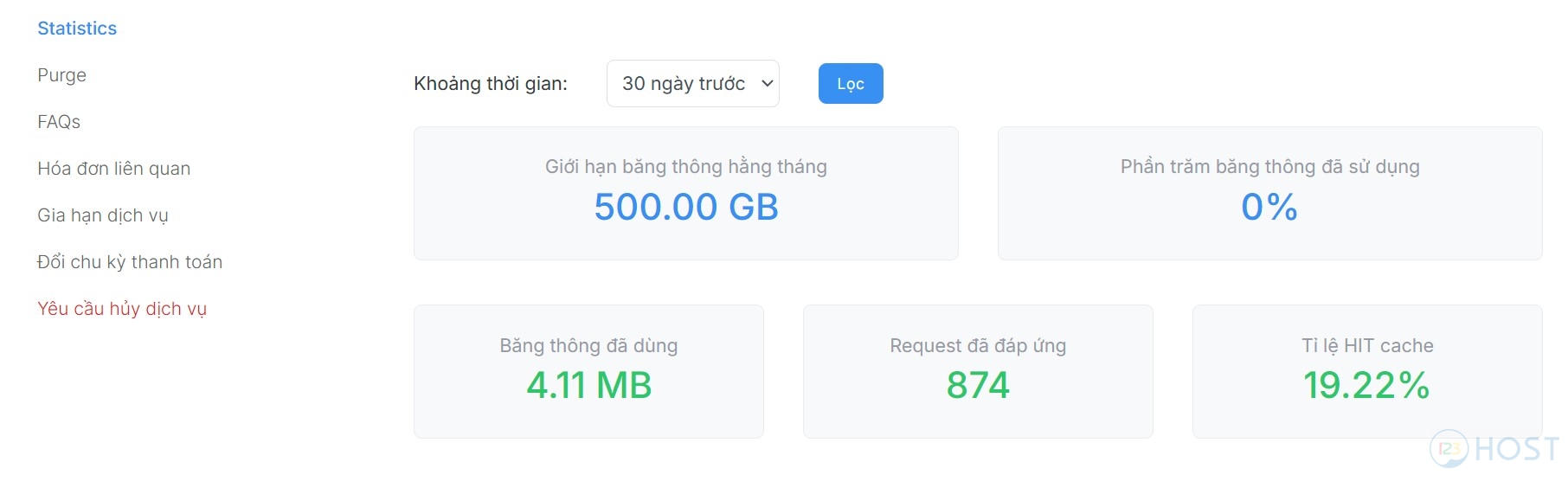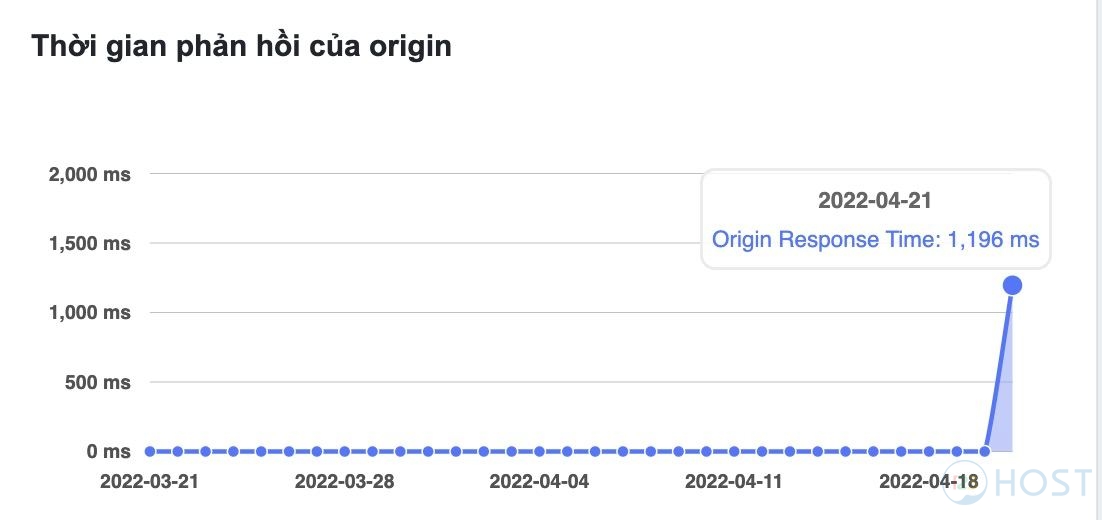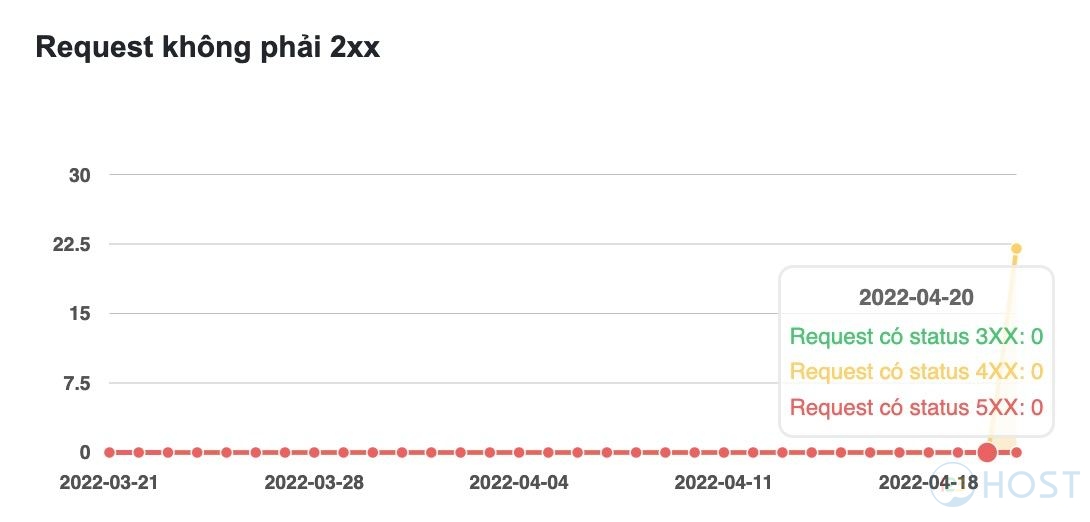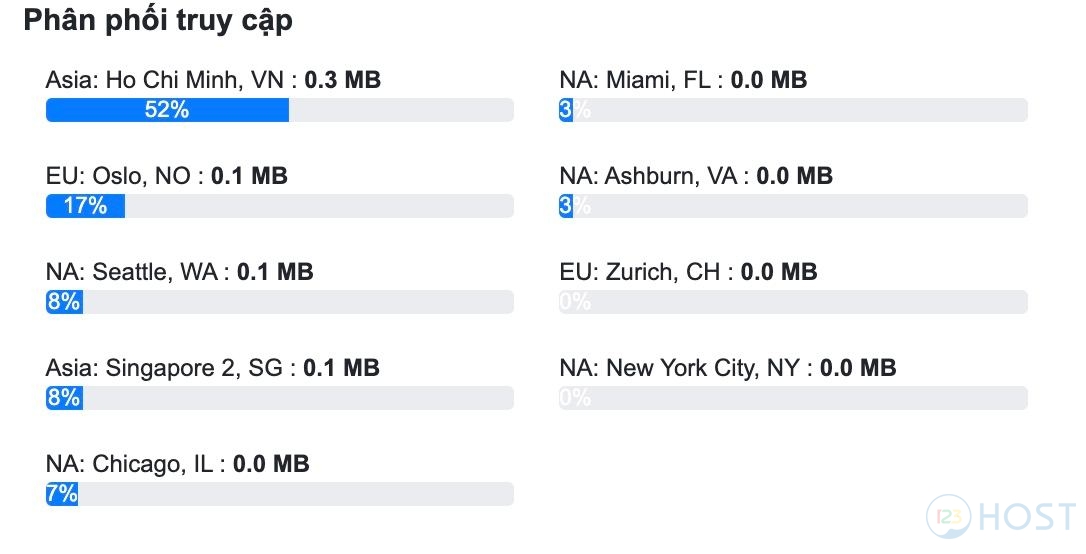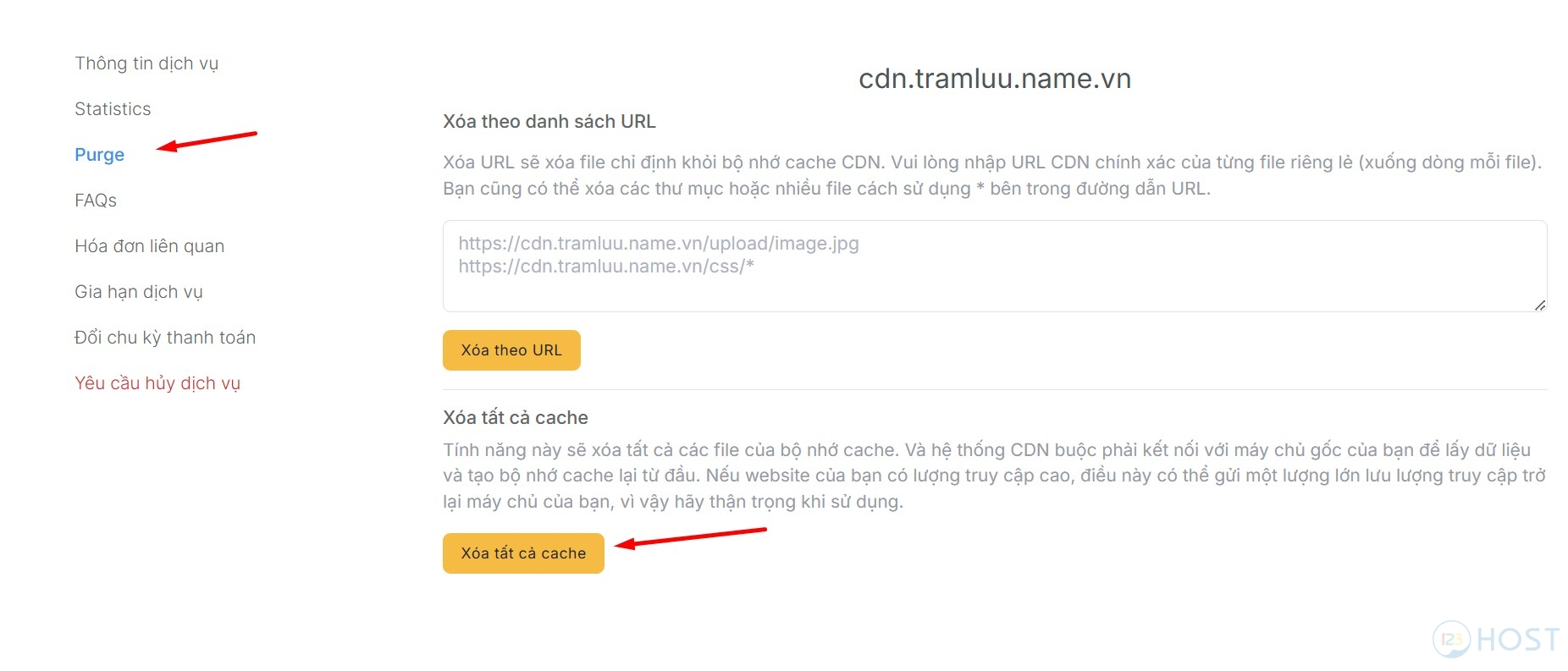Contents
Hướng dẫn đặt hàng và kích hoạt dịch vụ CDN tại 123HOST
Giới thiệu
Content Delivery Network (CDN) là mạng lưới các máy chủ nhằm mục đích phân phối nội dung website. Mặc dù máy chủ web chịu trách nhiệm chính trong việc phân phối nội dung đến người truy cập, tuy nhiên CDN có thể cải thiện trải nghiệm của người dùng bằng cách giảm khoảng cách giữa người truy cập và máy chủ đáp ứng nội dung. Dẫn đến độ trễ thấp hơn và tốc độ được cải thiện.
So với CDN truyền thống, CDN 123HOST cung cấp nhiều tính năng hữu ích khác:
- Độ trễ nhỏ hơn 29ms: Nhờ mạng lưới máy chủ toàn cầu, dịch vụ CDN của 123HOST có thể được truy cập trong vòng chưa đầy 30 mili giây ở hầu hết các khu vực trên thế giới.
- SmartEdge – CDN thế hệ mới: Công cụ định tuyến SmartEdge ™ phân tích thời gian thực dựa trên nội dung và số liệu mạng của người dùng. Đảm bảo người truy cập luôn được phân phối bởi máy chủ gần nhất..
- 80 Tbps+ Global Network: Tổng thông lượng mạng toàn cầu của dịch vụ CDN lên đến 80 Tbps. Hơn 94 PoPs tại 54 quốc gia. Phục vụ 280.000+ request/s.
- CDN tại 123HOST tích hợp sẵn chống tấn công DDoS. Bảo vệ website và nội dung của bạn khỏi các cuộc tấn công DDoS như UDP Flood, ICMP Flood, NTP Amplification, DNS Amplification, SYN Flood. An tâm sử dụng CDN mà không có bất kỳ downtime nào.
Mục đích
Trong bài viết này chúng ta sẽ tìm hiểu về cách đặt hàng và kích hoạt dịch vụ CDN tại 123HOST.
Đặt hàng dịch vụ CDN tại 123HOST
Để có thể đặt hàng dịch vụ CDN tại 123HOST chúng ta có thể thực hiện như các bước bên dưới.
Bước 1: Truy cập vào website 123host.vn , và chọn vào mục CDN như ảnh sau:
Tại đây chúng ta sẽ được hiển thị 2 gói CDN:
- Gói CDN tiêu chuẩn gồm 94 PoPs
- Gói CDN giá rẻ 8 PoPs
Tuỳ vào mục đích và nhu cầu sử dụng website của chúng ta mà chúng ta sẽ chọn gói CDN cho phù hợp. Trong hướng dẫn đặt hàng này sẽ hướng dẫn các bạn cách đặt hàng gói CDN tiêu chuẩn.
Bước 2: Sau khi xác định được sẽ sử dụng CDN tiêu chuẩn chúng ta sẽ chọn “Đăng ký ngay”
Sau khi chọn “Đăng ký ngay” chúng ta sẽ nhận được hộp thoại thông báo “Chọn băng thông theo tháng phù hợp với bạn“.
Tại hướng dẫn này sẽ chọn gói 05TB/Tháng. Sau khi chọn được gói thì nhấn “Tiếp tục”
Sau khi nhấn tiếp tục chúng ta sẽ thực hiện điền Origin URL.
Trong hướng dẫn này chúng ta sẽ tạo gói CDN cho domain 123host-demo.xyz như vậy phần Origin URL:
Origin URL: https://123host-demo.xyz
Lưu ý: Thay đổi sang domain phù hợp với domain của bạn.
Sau khi đã điền Origin URL thì chúng ta sẽ tiến hành chọn “Tiếp tục”
Tại đây sẽ chọn phương thức thành toán.
Nếu như quý khách đã có tài khoản đăng nhập tại client.123host.vn thì ở mục này chúng ta sẽ chọn “Tôi đã đăng ký” còn nếu quý khách chưa có tài khoản đăng nhập tại client.123host.vn thì quý khách có thể tạo tài khoản tại “Chưa đăng ký?”
Trong hướng dẫn này sẽ sử dụng “Tôi đã đăng ký” vì đã có tài khoản tại client.123host.vn .
Sau đó bấm “Đăng nhập“.
Sau khi đã chọn “Đăng nhập” chúng ta sẽ tiến hành chọn “Hoàn tất“.
Tại đây chúng ta sẽ tiến hành thanh toán theo hướng dẫn chi tiết tại hoá đơn như bên đưới.
Kích hoạt dịch vụ CDN tại 123HOST
Sau khi đã tiến hành thanh toán thành công, 123HOST sẽ tiến hành gửi email hướng dẫn kích hoạt, đối với website có sử dụng chứng chỉ SSL thì vui lòng cung cấp chứng chỉ SSL 123HOST tiến hành cài đặt.
Tiếp theo 123HOST sẽ cung cấp một record, quý khách vui lòng trỏ subdomain về record mà 123HOST cung cấp, ví dụ như sau:
Tên miền/Hostname: cdn
TTL: Mặc định
Record Type: CNAME
Address: 123host-cdn-120267.b-cdn.net
Sau đó nhấn “Lưu lại” để DNS toàn cầu được cập nhật, quá trình này mất khoảng 30 phút đến 2 giờ.
Khi đã tiến hành trỏ DNS hoàn tất, thì quý khách vui lòng phản hồi lại 123HOST để 123HOST tiến hành kích hoạt dịch vụ CDN.
Dịch vụ CDN sau khi kích hoạt thành công, quý khách có thể quản lý dịch vụ tại client.123host.vn .
Sau khi đăng nhập vào trang client.123host.vn thì chúng ta sẽ chọn phần “CDN Services” và chọn vào gói dịch vụ.
Truy cập vào phần “Statistics” để quản lý số liệu cụ thể của gói CDN
Kết quả hiển thị như sau:
Tại mục “Statistics” còn cung cấp cho chúng ta biểu đồ trực quan về các phần sau:
Băng thông đã phục vụ
Lời kết
Qua hướng dẫn trên chúng ta đã tìm hiểu về cách đặt hàng cũng như kích hoạt dịch vụ CDN tại 123HOST.